上一篇
网络技巧🚀IP设置—ip地址怎么改的实用技巧与操作流程
- 问答
- 2025-08-31 11:01:01
- 2
核心关键词
IP地址更改、静态IP、动态IP(DHCP)、网络配置、Windows IP设置、macOS IP设置、路由器IP分配、子网掩码、默认网关、DNS服务器、网络故障排查、网络优化。
IP地址更改的实用技巧
-
明确需求:
- 动态获取(DHCP):绝大多数家用设备默认设置,由路由器自动分配IP,无需手动管理,适合普通上网用户。
- 静态设置(固定IP):需手动配置,适用于网络打印机、NAS、服务器、端口转发或解决IP冲突等特定场景。
-
信息准备:
- 在设置静态IP前,必须从路由器管理员界面或通过当前网络状态查询到以下信息:
- 默认网关:通常是路由器的IP地址(如
168.1.1)。 - 子网掩码:通常是
255.255.0。 - DNS服务器:可使用路由器地址(即默认网关)、运营商DNS,或公共DNS(如
114.114.114,8.8.8)。
- 默认网关:通常是路由器的IP地址(如
- 在设置静态IP前,必须从路由器管理员界面或通过当前网络状态查询到以下信息:
-
IP地址选择:
- 静态IP需在路由器的DHCP分配范围之外设置,以避免IP冲突,若路由器DHCP范围是
168.1.100到168.1.200,则可选择168.1.10。
- 静态IP需在路由器的DHCP分配范围之外设置,以避免IP冲突,若路由器DHCP范围是
-
路由器绑定更可靠:

相较于在终端设备上设置静态IP,更推荐在路由器的“DHCP静态地址分配”或“IP与MAC绑定”功能中进行操作,此方法能为指定设备(根据其MAC地址)永久保留同一个IP地址,实现类似静态IP的效果,且更便于集中管理。
-
DNS优化:
更改DNS是提升网络体验最简单有效的技巧之一,将DNS设置为更快速、更干净的公共DNS,可能提升域名解析速度并增强安全性。
操作流程(以设置静态IP为例)
Windows 系统
-
打开网络设置:
- 右键点击任务栏网络图标 -> 选择“网络和 Internet 设置”。
- 或通过 控制面板 -> 网络和 Internet -> 网络和共享中心。
-
进入适配器属性:
- 在“高级网络设置”下,点击“更改适配器选项”。
- 右键点击正在使用的网络连接(如“以太网”或“WLAN”) -> 选择“属性”。
-
配置IPv4:
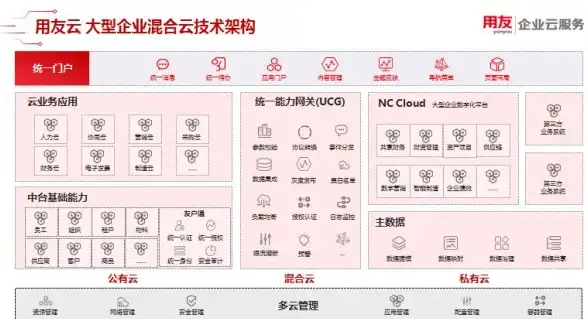
- 在列表中找到并双击“Internet 协议版本 4 (TCP/IPv4)”。
- 选择“使用下面的 IP 地址”和“使用下面的 DNS 服务器地址”。
- 填入准备好的IP地址、子网掩码、默认网关和DNS服务器。
- 逐一点击“确定”保存设置。
-
验证:
- 打开命令提示符(CMD),输入
ipconfig命令,查看“IPv4 地址”是否已变为刚设置的静态IP。
- 打开命令提示符(CMD),输入
macOS 系统
-
打开系统偏好设置:
点击屏幕左上角苹果菜单 -> 选择“系统偏好设置” -> 点击“网络”。
-
选择网络连接:
在左侧列表中选择当前使用的网络服务(如“Wi-Fi”或“以太网”)。
-
配置IPv4:

- 点击右下角的“高级...”按钮。
- 选择“TCP/IP”选项卡。
- 在“配置 IPv4”下拉菜单中,选择“手动”。
- 在下方字段中手动填入IP地址、子网掩码、路由器和DNS服务器信息。
- 点击“确定”保存。
-
应用更改:
回到上一级菜单,点击“应用”使设置生效。
路由器设置(DHCP静态分配)
-
登录管理界面:
- 在浏览器地址栏输入路由器网关地址(如
168.1.1),输入用户名和密码登录。
- 在浏览器地址栏输入路由器网关地址(如
-
查找相关功能:
在“局域网(LAN)设置”、“DHCP服务器”或“静态地址保留”等菜单中,找到类似功能。
-
绑定设备:
- 选择需要绑定静态IP的设备(通常通过MAC地址识别)。
- 为其指定一个未被DHCP范围占用的IP地址,并保存设置。
-
重启生效:
保存后,重启路由器或让该设备重新连接网络,即可获得指定的固定IP。
注意事项
- 备份原始设置:在修改前,建议截图保存原始的“自动获取”配置,以便快速恢复。
- 避免冲突:错误设置静态IP可能导致网络中断或与其他设备冲突。
- 恢复方法:若设置后无法上网,回到IP设置界面,选择“自动获取IP地址”和“自动获取DNS服务器地址”即可恢复。
本文由 景痴海 于2025-08-31发表在【云服务器提供商】,文中图片由(景痴海)上传,本平台仅提供信息存储服务;作者观点、意见不代表本站立场,如有侵权,请联系我们删除;若有图片侵权,请您准备原始证明材料和公证书后联系我方删除!
本文链接:https://xdh.7tqx.com/wenda/797340.html

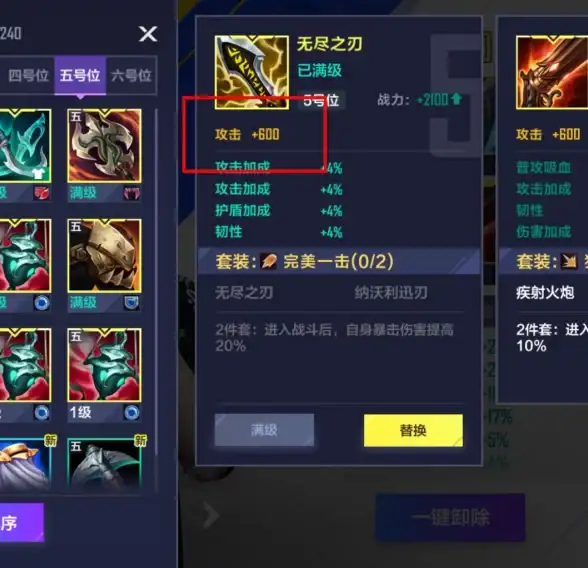





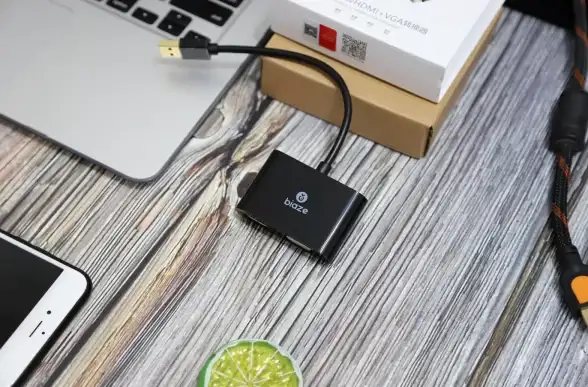

发表评论